- Ao jogar Valheim, problemas de rotação da câmera são causados por configurações de jogo conflitantes.
- Portanto, se você está irritado porque a câmera continua girando, basta ajustar as configurações de controle.
- Os jogadores dizem que o joystick conectado também pode ser o problema.
- Assim que um novo patch for lançado pelos desenvolvedores do jogo, esses pequenos problemas devem ser corrigidos para sempre.
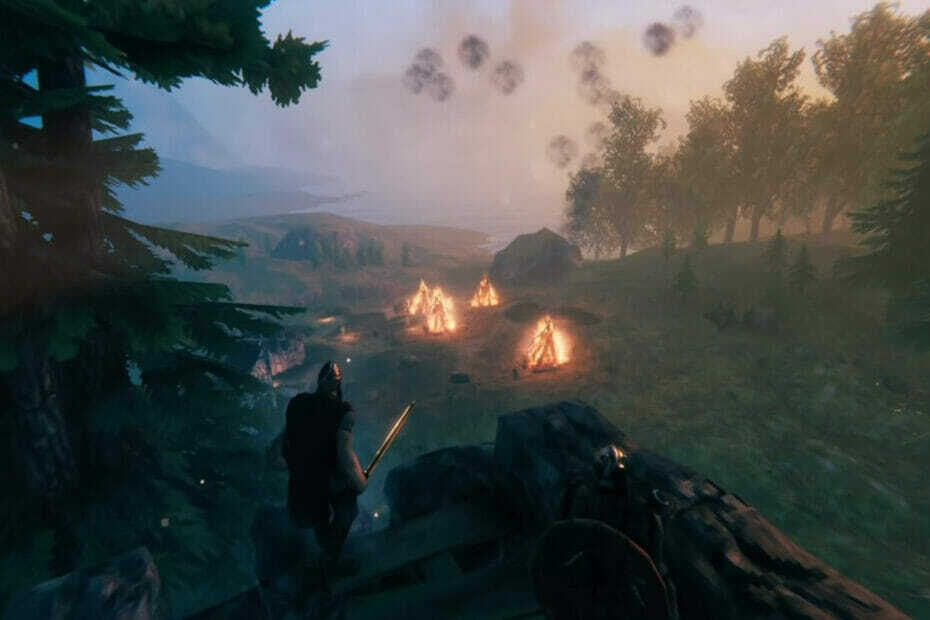
Este software irá reparar erros comuns de computador, protegê-lo contra perda de arquivos, malware, falha de hardware e otimizar seu PC para desempenho máximo. Corrija problemas do PC e remova vírus agora em 3 etapas fáceis:
- Baixar Restoro PC Repair Tool que vem com tecnologias patenteadas (patente disponível aqui).
- Clique Inicia escaneamento para encontrar problemas do Windows que podem estar causando problemas no PC.
- Clique Reparar tudo para corrigir problemas que afetam a segurança e o desempenho do seu computador
- Restoro foi baixado por 0 leitores este mês.
Já que você está aqui, você provavelmente é um dos muitos jogadores que estão incomodados com os muitos bugs que Valheim parece ter. Após o lag do jogo, FPS baixo ou personagens ausentes, os jogadores relataram que parecem não conseguir controlar a câmera enquanto ela gira.
É assim que um jogador descrito a experiência:
Assim que eu entro no mundo, a câmera gira para ficar de frente para o céu e continua girando lentamente. Eu posso lutar com o mouse, mas não consigo parar se eu soltar.
Assim como os outros problemas do jogo, este também foi reconhecido pelos desenvolvedores, com a promessa de um patch. Nesse caso, eles também forneceram uma solução rápida.
Como posso corrigir erros de câmera em Valheim?
- Abra as configurações do jogo.
- No Controles aba.
- Certifique-se de que a opção Gamepad Enabled esteja Desativado.
- Clique OK.
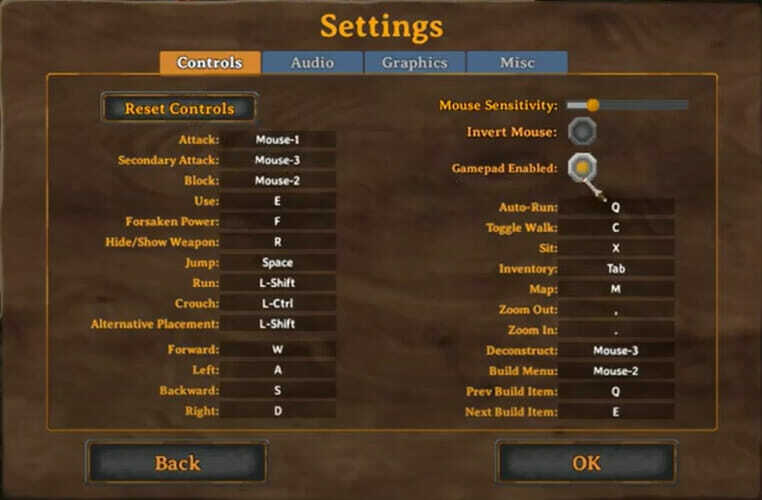
Os jogadores também mencionaram que resolveram o problema de rotação da câmera simplesmente desconectando o joystick. No entanto, neste caso, você terá que encontrar outra maneira de continuar o jogo.
Além disso, você também pode alterar as configurações de suporte do controlador.
- Saia do jogo.
- Abra o inicializador do Steam.
- No canto superior esquerdo, selecione Steam e, em seguida, Definições.
- Role para baixo até a opção Controlador.
- Clique em Configurações gerais do controlador.
- Aqui, verifique o suporte do controlador que deseja usar.
Felizmente, o jogo está apenas em acesso antecipado, então os jogadores são um tanto permissivos com todos esses bugs à medida que os descobrem. Certifique-se de ter a versão mais recente do Valheim para download no seu PC.

Valheim
Pegue sua cópia oficial do Valheim e esqueça a câmera giratória ou qualquer outro assunto. Apenas jogue!
Então, neste ponto, se você encontrar qualquer outra falha no jogo, você é encorajado a apertar o botão de feedback e enviá-los para uma análise posterior.
 Ainda está tendo problemas?Corrija-os com esta ferramenta:
Ainda está tendo problemas?Corrija-os com esta ferramenta:
- Baixe esta ferramenta de reparo de PC classificado como Ótimo no TrustPilot.com (o download começa nesta página).
- Clique Inicia escaneamento para encontrar problemas do Windows que podem estar causando problemas no PC.
- Clique Reparar tudo para corrigir problemas com tecnologias patenteadas (Desconto exclusivo para nossos leitores).
Restoro foi baixado por 0 leitores este mês.

![O gamepad não é reconhecido no Windows 10 [CONFIRMED FIX]](/f/83f0608be88eebae7ac2f1e3b09c5182.jpg?width=300&height=460)
